Power Apps 고객 데이터를 삭제하는 데이터 주체 권한(DSR) 요청에 응답
조직의 고객 데이터에서 개인 데이터를 "제거할 수 있는 권한"은 유럽 연합(EU) 일반 데이터 보호 규정(GDPR)에서 핵심적인 보호입니다. 개인 데이터 제거에는 시스템 생성 로그 제거가 포함되지만 감사 로그 정보는 포함되지 않습니다.
Power Apps 사용자는 조직의 일상 업무에서 중요한 업무용 애플리케이션을 빌드할 수 있습니다. 사용자가 조직을 떠날 때 사용자가 만든 특정 데이터와 리소스를 삭제할지 여부를 수동으로 검토하고 결정해야 합니다. 다른 개인 데이터는 Microsoft Entra에서 사용자 계정을 삭제할 때마다 자동으로 삭제됩니다.
다음은 자동으로 삭제되는 개인 데이터와 수동 검토 및 삭제가 필요한 데이터에 대한 세부 정보입니다.
| 수동 검토 및 삭제 필요 | Microsoft Entra에서 사용자를 삭제할 때 자동으로 삭제 |
|---|---|
| 환경** | 게이트웨이 |
| 환경 권한*** | 게이트웨이 권한 |
| 캔버스 앱/사용자 지정 페이지** | Power Apps Notifications |
| 캔버스 앱 권한 | Power Apps 사용자 설정 |
| 연결** | Power Apps 사용자 앱 설정 |
| 연결 권한 | |
| 사용자 지정 커넥터** | |
| 사용자 지정 커넥터 권한 |
** 각 리소스에는 개인 데이터가 포함된 "만든 사람" 및 "수정한 사람" 레코드가 포함되어 있습니다. 보안상의 이유로 이러한 레코드는 리소스가 삭제될 때까지 유지됩니다.
*** Microsoft Dataverse 데이터베이스가 포함된 환경의 경우 환경 권한(즉, 어떤 사용자가 환경 제작자 및 관리자 역할에 할당되었는지 여부)은 해당 데이터베이스에 레코드로 저장됩니다. Dataverse 사용자에 대한 DSR에 응답하는 방법에 대한 지침은 Dataverse 고객 데이터에 대한 데이터 주체 권한(DSR) 요청에 응답을 참조하십시오.
수동 검토가 필요한 데이터 및 리소스의 경우 Power Apps은 특정 사용자의 개인 데이터를 재할당(필요한 경우)하거나 삭제하기 위해 다음과 같은 경험을 제공합니다.
웹 사이트 액세스: Power Apps 사이트, Power Platform 관리 센터, Microsoft 365 서비스 신뢰 포털
PowerShell 액세스: 앱 제작자 및 관리자용 Power Apps cmdlet 및 온-프레미스 게이트웨이용 cmdlet.
다음은 개인 데이터를 포함할 수 있는 각 유형의 리소스를 삭제하는 데 사용할 수 있는 경험에 대한 세부 정보입니다.
| 개인 데이터가 포함된 리소스 | 웹 사이트 액세스 | PowerShell 액세스 |
|---|---|---|
| Environment | Power Platform 관리 센터 | Power Apps cmdlet |
| 환경 권한** | Power Platform 관리 센터 | Power Apps cmdlet |
| 캔버스 앱/사용자 지정 페이지 | Power Platform 관리 센터 Power Apps |
Power Apps cmdlet |
| 캔버스 앱 권한 | Power Platform 관리 센터 | Power Apps cmdlet |
| 연결 | 앱 제작자: 사용 가능 관리자: 사용 가능 |
|
| 연결 권한 | 앱 제작자: 사용 가능 관리자: 사용 가능 |
|
| 사용자 지정 커넥터 | 앱 제작자: 사용 가능 관리자: 사용 가능 |
|
| 사용자 지정 커넥터 권한 | 앱 제작자: 사용 가능 관리자: 사용 가능 |
** Dataverse의 도입으로, 데이터베이스가 환경 내에 생성되면 환경 권한 및 모델 기반 앱 권한이 이 데이터베이스의 환경 내에 레코드로 저장됩니다. Dataverse 사용자에 대한 DSR에 응답하는 방법에 대한 지침은 Dataverse 고객 데이터에 대한 데이터 주체 권한(DSR) 요청에 응답을 참조하십시오.
필수 구성 요소
사용자인 경우
유효한 Power Apps 라이선스가 있는 모든 사용자는 Power Apps 또는 앱 제작자용 PowerShell cmdlet을 사용하여 이 문서에 요약된 사용자 작업을 수행할 수 있습니다.
비관리형 테넌트
비관리형 테넌트의 구성원인 경우 Microsoft Entra 테넌트에는 전역 관리자가 없으므로 이 부분에 설명된 단계를 수행하여 자신의 개인 데이터를 제거할 수 있습니다. 그러나 테넌트에 대한 전역 관리자가 없으므로 13단계: Microsoft Entra에서 사용자 삭제에 설명된 지침을 따라 테넌트에서 자신의 계정을 삭제해야 합니다.
관리되지 않는 테넌트의 구성원인지 확인하려면 다음 단계를 수행하십시오.
브라우저에서 다음 URL을 열고 URL의 이메일 주소를 바꾸십시오. https://login.microsoftonline.com/common/userrealm/name@contoso.com?api-version=2.1
귀하가 관리되지 않는 테넌트의 구성원이라면 응답으로
"IsViral": true를 볼 수 있습니다.
{
...
"Login": "name@unmanagedcontoso.com",
"DomainName": "unmanagedcontoso.com",
"IsViral": true,
...
}
- 그렇지 않으면, 당신은 관리되는 테넌트에 속합니다.
관리자용
Power Platform 관리 센터, Power Automate 관리 센터 또는 Power Apps 관리자용 PowerShell cmdlet을 사용하여 이 문서에 요약된 관리 작업을 수행하려면 다음이 필요합니다.
유료 Power Apps 플랜 또는 Power Apps 플랜 평가판. https://make.powerapps.com/trial에서 30일 평가판에 등록할 수 있습니다. 평가판 라이선스는 만료된 경우 갱신할 수 있습니다.
다른 사용자의 리소스를 검색해야 하는 경우 Microsoft 365 전역 관리자 또는 Microsoft Entra 전역 관리자 권한. (환경 관리자는 권한이 있는 환경 및 환경 리소스에만 액세스할 수 있습니다.)
1단계: 사용자가 만든 모든 환경 삭제 또는 재할당
관리자는 사용자가 생성한 각 환경에 대해 DSR 삭제 요청을 처리할 때 두 가지 결정을 내립니다.
조직의 다른 사람이 환경을 사용하고 있지 않다고 판단되면 환경을 삭제하도록 선택할 수 있습니다.
환경이 여전히 필요하다고 판단되면 환경을 삭제하지 않고 자신(또는 조직의 다른 사용자)을 환경 관리자로 추가하도록 선택할 수 있습니다.
중요
환경을 삭제하면 모든 앱, 흐름, 연결 등 환경 내의 모든 리소스가 영구적으로 삭제되므로 삭제하기 전에 환경의 콘텐츠를 검토하십시오.
사용자의 환경에 액세스 부여
관리자는 다음 단계에 따라 환경에 대한 관리 액세스 권한을 부여할 수 있습니다.
Power Platform 관리 센터에서 자신 또는 조직의 다른 사용자에게 관리자 권한을 부여할 환경을 선택합니다.
DSR 요청에서 사용자가 환경을 만든 경우 액세스, 환경 관리자에서 모두 보기를 선택합니다.

사용자가 만든 환경 삭제
관리자는 다음 단계에 따라 특정 사용자가 만든 환경을 검토하고 삭제할 수 있습니다.
Power Platform 관리 센터에서 환경을 선택하십시오.
사용자가 DSR 요청에서 환경을 생성한 경우 삭제를 선택한 다음 환경을 삭제하는 단계를 진행하십시오.
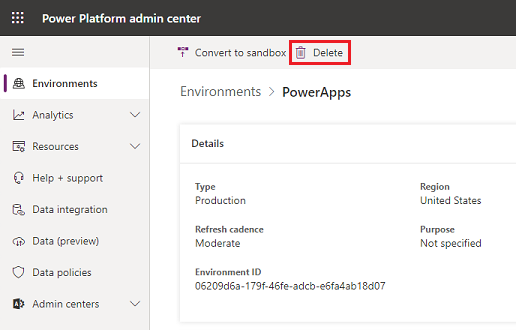
PowerShell을 사용하여 사용자 환경에 액세스
관리자는 Power Apps 관리자용 PowerShell cmdlet의 Set-AdminPowerAppEnvironmentRoleAssignment 함수를 사용하여 사용자가 생성한 모든 환경에 대한 액세스를 자신(또는 조직 내 다른 사용자)에게 할당할 수 있습니다.
Add-PowerAppsAccount
$deleteDsrUserId = "0ecb1fcc-6782-4e46-a4c4-738c1d3accea"
$myUserId = $global:currentSession.UserId
#Assign yourself as an admin to each environment created by the user
Get-AdminPowerAppEnvironment -CreatedBy $deleteDsrUserId | Set-AdminPowerAppEnvironmentRoleAssignment -RoleName EnvironmentAdmin -PrincipalType User -PrincipalObjectId $myUserId
#Retrieve the environment role assignments to confirm
Get-AdminPowerAppEnvironment -CreatedBy $deleteDsrUserId | Get-AdminPowerAppEnvironmentRoleAssignment
중요
이 기능은 Dataverse에서 데이터베이스 환경이 없는 환경에서만 작동합니다.
PowerShell을 사용하여 사용자가 만든 환경 삭제
관리자는 Power Apps 관리자용 PowerShell cmdlet의 Remove-AdminPowerAppEnvironment 함수를 사용하여 사용자가 생성한 모든 환경을 삭제할 수 있습니다.
Add-PowerAppsAccount
$deleteDsrUserId = "0ecb1fcc-6782-4e46-a4c4-738c1d3accea"
# Retrieve all environments created by the user and then delete them
Get-AdminPowerAppEnvironment -CreatedBy $deleteDsrUserId | Remove-AdminPowerAppEnvironment
2단계: 다른 모든 환경에 대한 사용자 권한 삭제
사용자는 "역할 할당"으로 Power Apps 서비스에 저장되는 환경에서 권한(예: 환경 관리자 및 환경 제작자)을 할당받을 수 있습니다. Dataverse의 도입으로 환경 내에서 데이터베이스가 생성되면 이러한 "역할 할당"은 해당 데이터베이스 환경 내에서 레코드로 저장됩니다.
Dataverse 데이터베이스가 없는 환경
Power Platform 관리 센터
관리자는 Power Platform 관리 센터에서 시작하여 다음 단계에 따라 사용자의 환경 권한을 삭제할 수 있습니다.
Power Platform 관리 센터에서 환경을 선택하십시오.
조직 내에서 생성된 모든 환경을 검토하려면 Microsoft 365 전역 관리자 또는 Microsoft Entra 전역 관리자여야 합니다.
환경에 Dataverse 데이터베이스가 없으면 액세스 섹션을 볼 수 있습니다. 액세스에서 환경 관리자 또는 환경 제작자 중 하나를 선택한 다음 모두 보기를 선택합니다.

사용자를 선택하고 제거를 선택하여 권한을 제거하고 계속을 선택합니다.
Powershell
관리자는 Power Apps 관리자용 PowerShell cmdlet의 Remove-AdminPowerAppEnvironmentRoleAssignment 함수를 사용하여 Dataverse 데이터베이스 없이 모든 환경에 걸쳐 사용자의 모든 환경 역할 할당을 삭제할 수 있습니다.
Add-PowerAppsAccount
$deleteDsrUserId = "0ecb1fcc-6782-4e46-a4c4-738c1d3accea"
#find all environment role assignments for the user for environments without a Dataverse database and delete them
Get-AdminPowerAppEnvironmentRoleAssignment -UserId $deleteDsrUserId | Remove-AdminPowerAppEnvironmentRoleAssignment
중요
이 기능은 Dataverse 데이터베이스 환경이 없는 환경에 대해서만 작동합니다.
Dataverse 데이터베이스가 있는 환경
Dataverse의 도입으로, 데이터베이스가 환경 내에 생성되면 이러한 "역할 할당"은 이 데이터베이스의 환경 내에 레코드로 저장됩니다. Dataverse의 데이터베이스 환경에서 개인 데이터를 제거하는 방법에 대해서는 Common Data Service 사용자 개인 데이터 제거 설명서를 참조하십시오.
3단계: 사용자가 소유하는 모든 캔버스 앱 삭제 또는 재할당
Power Apps 관리 PowerShell cmdlet을 사용하여 사용자의 캔버스 앱 재할당
관리자가 사용자의 캔버스 앱을 삭제하지 않기로 결정한 경우 Power Apps 관리자 PowerShell cmdlet의 Set-AdminPowerAppOwner 함수를 사용하여 사용자가 소유한 앱을 재할당할 수 있습니다.
Add-PowerAppsAccount
$deleteDsrUserId = "0ecb1fcc-6782-4e46-a4c4-738c1d3accea"
$newAppOwnerUserId = "72c272b8-14c3-4f7a-95f7-a76f65c9ccd8"
#find all apps owned by the DSR user and assigns them a new owner
Get-AdminPowerApp -Owner $deleteDsrUserId | Set-AdminPowerAppOwner -AppOwner $newAppOwnerUserId
Power Apps 사이트를 사용하여 사용자의 캔버스 앱 삭제
사용자는 Power Apps 사이트에서 앱을 삭제할 수 있습니다. 앱을 삭제하는 방법에 대한 전체 단계는 앱 삭제를 참조하십시오.
Power Platform 관리 센터를 사용하여 사용자의 캔버스 앱 삭제
관리자는 다음 단계에 따라 사용자가 만든 앱을 삭제할 수 있습니다.
Power Platform 관리 센터에서 환경을 선택하십시오.
조직 내에서 생성된 모든 환경을 검토하려면 Microsoft 365 전역 관리자 또는 Microsoft Entra 전역 관리자여야 합니다.
리소스에서 Power Apps를 선택합니다.
앱을 선택한 다음 삭제>클라우드에서 삭제를 선택합니다.
Power Apps 관리 PowerShell cmdlet을 사용하여 사용자의 캔버스 앱 삭제
관리자가 사용자가 소유한 모든 캔버스 앱을 삭제하기로 결정한 경우 Power Apps 관리자 PowerShell cmdlet의 Remove-AdminApp 함수를 사용하여 이를 수행할 수 있습니다.
Add-PowerAppsAccount
$deleteDsrUserId = "0ecb1fcc-6782-4e46-a4c4-738c1d3accea"
#find all apps owned by the DSR user and deletes them
Get-AdminPowerApp -Owner $deleteDsrUserId | Remove-AdminPowerApp
4단계: 캔버스 앱에 대한 사용자 권한 삭제
앱이 사용자와 공유될 때마다 Power Apps는 애플리케이션에 대한 사용자 권한(CanEdit 또는 CanUse)을 설명하는 "역할 할당"이라는 레코드를 저장합니다. 자세한 내용은 의 앱 공유 문서를 참조하십시오.
노트
앱이 삭제되면 앱의 역할 할당이 삭제됩니다. 앱 소유자의 역할 할당은 앱에 새 소유자를 할당해야만 삭제할 수 있습니다.
캔버스 앱에 대한 사용자 권한을 삭제하려면 미리 보기: 모델 기반 앱 공유를 참조하세요. 5단계의 경우 목록에서 역할을 추가하는 대신 제거합니다.
관리자용 PowerShell cmdlet
관리자는 Power Apps 관리자 PowerShell cmdlet의 Remove-AdminPowerAppRoleAssignment 함수를 사용하여 사용자의 모든 캔버스 앱 역할 할당을 삭제할 수 있습니다.
Add-PowerAppsAccount
$deleteDsrUserId = "0ecb1fcc-6782-4e46-a4c4-738c1d3accea"
#find all app role assignments for the DSR user and deletes them
Get-AdminPowerAppRoleAssignment -UserId $deleteDsrUserId | Remove-AdminPowerAppRoleAssignment
5단계: 사용자가 만든 연결 삭제
다른 API 및 SaaS 시스템과의 연결을 설정할 때 커넥터와 함께 연결이 사용됩니다. 연결에는 연결을 만든 사용자에 대한 참조가 포함되므로 결과적으로 사용자에 대한 참조를 제거하기 위해 삭제할 수 있습니다.
앱 제작자용 PowerShell cmdlet
사용자는 앱 작성자용 PowerShell cmdlet에서 Remove-AdminPowerAppConnection 함수를 사용하여 모든 연결을 삭제할 수 있습니다.
Add-PowerAppsAccount
#Retrieves all connections for the calling user and deletes them
Get-AdminPowerAppConnection | Remove-AdminPowerAppConnection
Power Apps 관리자용 PowerShell cmdlet
관리자는 Power Apps 관리자 PowerShell cmdlet의 Remove-AdminPowerAppConnection 함수를 사용하여 사용자의 모든 연결을 삭제할 수 있습니다.
Add-PowerAppsAccount
$deleteDsrUserId = "0ecb1fcc-6782-4e46-a4c4-738c1d3accea"
#Retrieves all connections for the DSR user and deletes them
Get-AdminPowerAppConnection -CreatedBy $deleteDsrUserId | Remove-AdminPowerAppConnection
6단계: 공유 연결에 대한 사용자 권한 삭제
앱 제작자용 PowerShell cmdlet
사용자는 앱 작성자용 PowerShell cmdlet의 Remove-AdminPowerAppConnectionRoleAssignment 함수를 사용하여 공유 연결에 대한 모든 연결 역할 할당을 삭제할 수 있습니다.
Add-PowerAppsAccount
#Retrieves all connection role assignments for the calling users and deletes them
Get-AdminPowerAppConnectionRoleAssignment | Remove-AdminPowerAppConnectionRoleAssignment
노트
연결 리소스를 삭제하지 않으면 담당자 역할 할당을 삭제할 수 없습니다.
관리자용 PowerShell cmdlet
관리자는 Power Apps 관리자 PowerShell cmdlet의 Remove-AdminPowerAppConnectionRoleAssignment 함수를 사용하여 사용자의 모든 연결 역할 할당을 삭제할 수 있습니다.
Add-PowerAppsAccount
$deleteDsrUserId = "0ecb1fcc-6782-4e46-a4c4-738c1d3accea"
#Retrieves all connection role assignments for the DSR user and deletes them
Get-AdminPowerAppConnectionRoleAssignment -PrincipalObjectId $deleteDsrUserId | Remove-AdminPowerAppConnectionRoleAssignment
7단계: 사용자가 만든 사용자 지정 커넥터 삭제
사용자 지정 커넥터는 기존의 즉시 사용 가능한 커넥터를 보완하고 다른 API, SaaS 및 사용자 지정 개발 시스템에 연결할 수 있습니다. 조직의 다른 사용자에게 사용자 지정 커넥터 소유권을 전송하거나 사용자 지정 커넥터를 삭제할 수 있습니다.
앱 제작자용 PowerShell cmdlet
사용자는 앱 제작자용 PowerShell cmdlet의 Remove-AdminPowerAppConnector 함수를 사용하여 모든 사용자 지정 커넥터를 삭제할 수 있습니다.
Add-PowerAppsAccount
#Retrieves all custom connectors for the calling user and deletes them
Get-AdminPowerAppConnector | Remove-AdminPowerAppConnector
관리자용 PowerShell cmdlet
관리자는 Power Apps 관리자 PowerShell cmdlet의 Remove-AdminPowerAppConnector 함수를 사용하여 사용자가 생성한 모든 사용자 지정 커넥터를 삭제할 수 있습니다.
Add-PowerAppsAccount
$deleteDsrUserId = "0ecb1fcc-6782-4e46-a4c4-738c1d3accea"
#Retrieves all custom connectors created by the DSR user and deletes them
Get-AdminPowerAppConnector -CreatedBy $deleteDsrUserId | Remove-AdminPowerAppConnector
8단계: 공유 사용자 지정 커넥터에 대한 사용자 권한 삭제
앱 제작자용 PowerShell cmdlet
사용자는 앱 제작자용 PowerShell cmdlet의 Remove-AdminPowerAppConnectorRoleAssignment 함수를 사용하여 공유된 사용자 지정 커넥터에 대한 모든 커넥터 역할 할당을 삭제할 수 있습니다.
Add-PowerAppsAccount
#Retrieves all connector role assignments for the calling users and deletes them
Get-AdminPowerAppConnectorRoleAssignment | Remove-AdminPowerAppConnectorRoleAssignment
노트
연결 리소스를 삭제하지 않으면 담당자 역할 할당을 삭제할 수 없습니다.
관리자용 PowerShell cmdlet
관리자는 Power Apps 관리자 PowerShell cmdlet의 Remove-AdminPowerAppConnectorRoleAssignment 함수를 사용하여 사용자에 대한 모든 사용자 지정 커넥터 역할 할당을 삭제할 수 있습니다.
Add-PowerAppsAccount
$deleteDsrUserId = "0ecb1fcc-6782-4e46-a4c4-738c1d3accea"
#Retrieves all custom connector role assignments for the DSR user and deletes them
Get-AdminPowerAppConnectorRoleAssignment -PrincipalObjectId $deleteDsrUserId | Remove-AdminPowerAppConnectorRoleAssignment
9단계: Power Automate에서 사용자의 개인 데이터 삭제
Power Apps 는 항상 Power Automate 기능을 포함합니다. Power Apps 라이선스에 포함되는 것 외에도 Power Automate는 독립형 서비스로도 제공됩니다. Power Automate 서비스를 사용하는 사용자에 대한 DSR에 응답하는 방법에 대한 지침은 Power Automate에 대한 GDPR 데이터 주체 요청에 응답을 참조하십시오.
중요
관리자가 Power Apps 사용자를 위해 이 단계를 완료하는 것이 좋습니다.
10단계: Microsoft Copilot Studio에서 사용자의 개인 데이터 삭제
Power Apps 기능은 Microsoft Copilot Studio 위에 구축됩니다. Microsoft Copilot Studio는 독립 실행형 서비스로도 사용할 수 있습니다. Microsoft Copilot Studio 서비스 데이터에 대한 DSR 요청에 응답하는 방법에 대한 지침은 Microsoft Copilot Studio에 대한 데이터 주체 요청에 응답을 참조하세요.
중요
관리자가 Power Apps 사용자를 위해 이 단계를 완료하는 것이 좋습니다.
11단계: Microsoft 365 관리 센터에서 사용자의 개인 데이터 찾기
Power Apps의 일부 피드백 메커니즘은 Microsoft 365 관리 센터와 통합되어 있습니다. Microsoft 365 관리 센터에 저장된 피드백 데이터를 삭제하는 방법에 대한 지침은 사용자 피드백을 어떻게 볼 수 있나요?를 참조하세요. Microsoft Entra 전역 관리자는 Microsoft 365 또는 Office 라이선스 없이도 Microsoft 365 관리 센터 내에서 이 데이터를 관리할 수 있습니다.
중요
관리자가 Power Apps 사용자를 위해 이 단계를 완료하는 것이 좋습니다.
12단계: Dataverse 환경에서 사용자의 개인 데이터 삭제
Power Apps 개발자 플랜을 포함한 특정 Power Apps 라이선스는 조직 내 사용자가 Dataverse 환경을 만들고 Dataverse에서 앱을 만들고 빌드할 수있는 기능을 제공합니다. Power Apps 개발자 플랜은 사용자가 개별 환경에서 Dataverse를 사용해 볼 수있는 무료 라이선스입니다. 각 Power Apps 라이선스에 포함된 기능은 Power Apps 가격 책정 페이지를 참조하십시오.
Dataverse를 사용하는 사용자에 대한 DSR에 응답하는 방법에 대한 지침은 Dataverse 고객 데이터에 대한 데이터 주체 권한(DSR) 요청에 응답을 참조하십시오.
중요
관리자가 Power Apps 사용자를 위해 이 단계를 완료하는 것이 좋습니다.
13단계: Microsoft Entra에서 사용자 삭제
위 단계가 완료되면 마지막 단계는 Microsoft Entra용 사용자 계정을 삭제하는 것입니다.
관리형 테넌트
관리형 Microsoft Entra 테넌트의 관리자는 Microsoft 365 서비스 신뢰 포털에서 찾을 수 있는 Azure 데이터 주체 요청 GDPR 설명서에 나와 있는 단계에 따라 사용자의 계정을 삭제할 수 있습니다.
비관리형 테넌트
관리되지 않는 테넌트의 구성원인 경우 다음 단계에 따라 Microsoft Entra 테넌트에서 계정을 삭제해야 합니다.
노트
관리되지 않거나 관리되는 테넌트의 구성원인지 감지하는 방법을 알아보려면 위의 관리되지 않는 테넌트 섹션을 참조하십시오.
Microsoft Entra 계정으로 로그인하십시오.
계정 닫기를 선택하고 지침에 따라 Microsoft Entra 테넌트 계정을 삭제하십시오.

피드백
출시 예정: 2024년 내내 콘텐츠에 대한 피드백 메커니즘으로 GitHub 문제를 단계적으로 폐지하고 이를 새로운 피드백 시스템으로 바꿀 예정입니다. 자세한 내용은 다음을 참조하세요. https://aka.ms/ContentUserFeedback
다음에 대한 사용자 의견 제출 및 보기